Atividade de Leitura do Epay¶
Introdução¶
Uma atividade Epay Read, usando sua conexão Epay, recupera dados de objetos do Epay e se destina a ser usado como fonte para fornecer dados em uma operação.
Crie uma Atividade de Leitura Epay¶
Uma instância de uma atividade Epay Read é criada a partir de uma conexão Epay usando seu tipo de atividade Read.
Para criar uma instância de uma atividade, arraste o tipo de atividade para a quadro de design ou copie o tipo de atividade e cole-o na quadro de design. Para obter detalhes, consulte Criando uma instância de atividade em Reutilização de componentes.
Uma atividade Epay Read existente pode ser editada nestes locais:
- A quadro de design (consulte Menu Ações do componente em Quadro de Design).
- A aba Componentes do painel do projeto (consulte Menu Ações do componente em Guia Componentes do painel do projeto).
Configurar uma Atividade de Leitura Epay¶
Siga estas etapas para configurar uma atividade Epay Read:
-
Etapa 1: Insira um nome e selecione um objeto
Forneça um nome para a atividade e selecione um objeto. -
Etapa 2: Revise os esquemas de dados
Quaisquer esquemas de solicitação ou resposta são exibidos.
Etapa 1: Insira um Nome e Selecione um Objeto¶
Nesta etapa, forneça um nome para a atividade e selecione um objeto. Cada elemento da interface do usuário desta etapa é descrito abaixo.
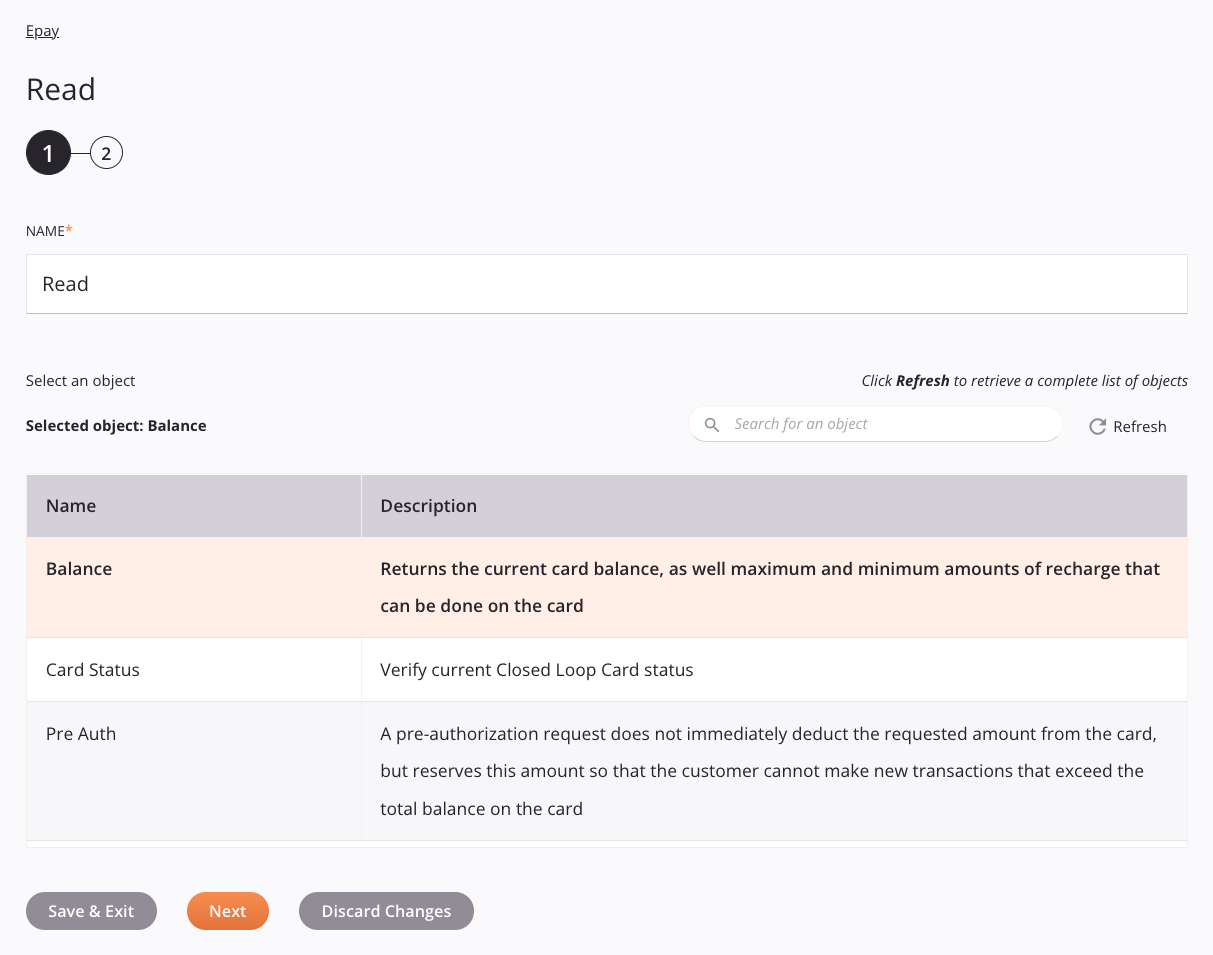
-
Nome: Insira um nome para identificar a atividade. O nome deve ser exclusivo para cada atividade Epay Read e não deve conter barras
/ou dois pontos:. -
Selecione um objeto: Esta seção exibe os objetos disponíveis no endpoint Epay.
-
Objeto selecionado: Depois que um objeto é selecionado, ele é listado aqui.
-
Pesquisar: Insira qualquer parte do nome do objeto na caixa de pesquisa para filtrar a lista de objetos. A busca não diferencia maiúsculas de minúsculas. Se os objetos já estiverem exibidos na tabela, os resultados da tabela serão filtrados em tempo real a cada pressionamento de tecla. Para recarregar objetos do endpoint durante a pesquisa, insira os critérios de pesquisa e atualize, conforme descrito abaixo.
-
Atualizar: Clique no ícone de atualização
 ou a palavra Atualizar para recarregar objetos do endpoint Epay. Isto pode ser útil se objetos tiverem sido adicionados ao Epay. Esta ação atualiza todos os metadados usados para construir a tabela de objetos exibidos na configuração.
ou a palavra Atualizar para recarregar objetos do endpoint Epay. Isto pode ser útil se objetos tiverem sido adicionados ao Epay. Esta ação atualiza todos os metadados usados para construir a tabela de objetos exibidos na configuração. -
Selecionando um objeto: Na tabela, clique em qualquer lugar de uma linha para selecionar um objeto. Apenas um objeto pode ser selecionado. As informações disponíveis para cada objeto são obtidas no endpoint Epay:
-
Nome: O nome do objeto.
-
Descrição: A descrição do objeto.
-
Dica
Se a tabela não for preenchida com objetos disponíveis, a conexão Epay pode não ter sucesso. Certifique-se de estar conectado reabrindo a conexão e testando novamente as credenciais.
-
-
Salvar e Sair: Se ativado, clique para salvar a configuração desta etapa e feche a configuração da atividade.
-
Próximo: Clique para armazenar temporariamente a configuração desta etapa e continuar para a próxima etapa. A configuração não será salva até que você clique no botão Concluído na última etapa.
-
Descartar alterações: Após fazer as alterações, clique para fechar a configuração sem salvar as alterações feitas em nenhuma etapa. Uma mensagem solicita que você confirme que deseja descartar as alterações.
Etapa 2: Revise os Esquemas de Dados¶
Quaisquer esquemas de solicitação ou resposta são exibidos. Cada elemento da interface do usuário desta etapa é descrito abaixo.
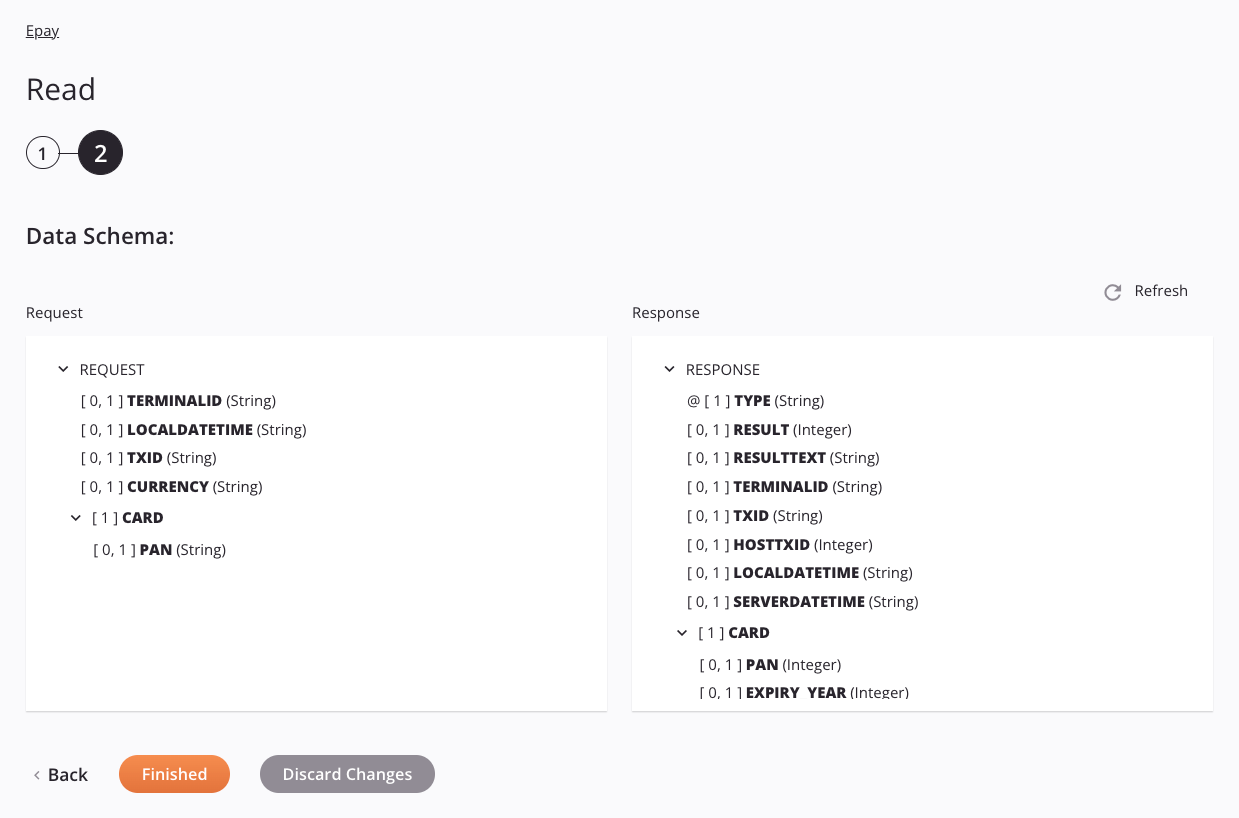
-
Esquemas de dados: Esses esquemas de dados são herdados por transformações adjacentes e são exibidos novamente durante o mapeamento de transformação.
Importante
Na resposta, o
RESULTcampo retornará0como o código de sucesso. Qualquer outro valor presente noRESULTcampo é um código de erro.O conector Epay usa a API REST Epay v1.
Os esquemas de dados de solicitação e resposta consistem nestes nós e campos:
Nó/campo do esquema de solicitação Descrição TERMINALIDO ID do terminal LOCALDATETIMEA data e hora da solicitação usando as configurações de hora do terminal TXIDO ID da transação, exclusivo para o terminal e a transação CURRENCYO código ISO da moeda para a transação CARDNó contendo informações sobre o cartão PANO número do cartão Nó/campo do esquema de resposta Descrição TYPEO tipo de transação, como refundRESULTO sucesso ou fracasso da solicitação, 0é o código de sucesso, todos os outros valores referem-se a códigos de erroRESULTTEXTA mensagem de transação TERMINALIDO ID do terminal TXIDO ID da transação, exclusivo para o terminal e a transação HOSTTXIDO ID da transação do hospedar LOCALDATETIMEA data e hora da resposta com as configurações de hora do terminal SERVERDATETIMEA data e hora da resposta com as configurações de hora do host CARDNó contendo informações sobre o cartão PANO número do cartão EXPIRY_YEARAno de validade do cartão EXPIRY_MONTHMês de vencimento do cartão EXPIRY_DATEDia de validade do cartão BALANCENó contendo as informações do saldo CURRENCYNó contendo as informações da moeda STANDARDO padrão monetário ISOCODEO código ISO da moeda para a transação NAMEO nome da moeda FRACTIONA fração da configuração monetária BALANCEO saldo da conta do cartão; o saldo é sempre um valor inteiro (a fração não é representada) BALANCE_BEFOREO saldo da conta em um cartão antes do processamento da transação RESERVEDO saldo reservado da conta do cartão RESERVED_BEFOREO saldo reservado da conta do cartão antes do processamento da transação -
Atualizar: Clique no ícone de atualização
 ou a palavra Atualizar para regenerar esquemas do endpoint Epay. Esta ação também regenera um esquema em outros locais do projeto onde o mesmo esquema é referenciado, como em uma transformação adjacente.
ou a palavra Atualizar para regenerar esquemas do endpoint Epay. Esta ação também regenera um esquema em outros locais do projeto onde o mesmo esquema é referenciado, como em uma transformação adjacente. -
Voltar: Clique para armazenar temporariamente a configuração desta etapa e retornar à etapa anterior.
-
Concluído: Clique para salvar a configuração de todas as etapas e fechar a configuração da atividade.
-
Descartar alterações: Após fazer as alterações, clique para fechar a configuração sem salvar as alterações feitas em nenhuma etapa. Uma mensagem solicita que você confirme que deseja descartar as alterações.
Próximos Passos¶
Depois de configurar uma atividade Epay Read, conclua a configuração da operação adicionando e configurando outras atividades, transformações ou scripts como etapas da operação. Você também pode definir as configurações de operação, que incluem a capacidade de encadear operações que estejam no mesmo fluxo de trabalho ou em workflows diferentes.
As ações de menu de uma atividade podem ser acessadas no painel do projeto e na quadro de design. Para obter detalhes, consulte Menu Ações da atividade em Noções básicas do conector.
As atividades Epay Read podem ser usadas como fonte com estes padrões de operação:
- Padrão de transformação
- Padrão de arquivo de dois alvos (apenas como a primeira fonte)
- Padrão de arquivo HTTP de dois destinos (apenas como a primeira fonte)
- Padrão de duas transformações (como a primeira ou segunda fonte)
Para usar a atividade com funções de script, grave os dados em um local temporário e use esse local temporário na função de script.
Quando estiver pronto, implantar e execute a operação e validar o comportamento verificando os logs de operação.